Configurer facilement les cellules pour qu'elles soient verrouillées ou déverrouillées lors de la protection de la feuille de calcul
Kutools for Excel
Améliore Excel avec plus de 300
fonctionnalités puissantes
Dans Excel, toutes les cellules des feuilles de calcul sont verrouillées par défaut et ne sont pas modifiables lorsque la feuille de calcul est protégée. Si vous souhaitez permettre à d'autres personnes de modifier certaines plages dans une feuille de calcul protégée, il est préférable de déverrouiller ces plages. La fonction Affichage de conception de Kutools pour Excel inclut les fonctionnalités Verrouiller la sélection et Déverrouiller la sélection qui vous permettent de configurer facilement les cellules pour qu'elles soient verrouillées ou déverrouillées lors de la protection de la feuille de calcul.
Déverrouiller les cellules ou plages sélectionnées et mettre en évidence les cellules déverrouillées avec une couleur
Verrouiller les cellules ou plages sélectionnées dans la feuille de calcul
Cliquez sur Kutools Plus >> Affichage de conception, et un nouvel onglet Conception KUTOOLS apparaîtra dans le ruban, voir captures d'écran :
 |
 |
Déverrouiller les cellules ou plages sélectionnées et mettre en évidence les cellules déverrouillées avec une couleur
Pour déverrouiller rapidement les cellules sélectionnées, procédez comme suit :
1. Sélectionnez les cellules que vous souhaitez déverrouiller, vous pouvez maintenir la touche Ctrl enfoncée pour sélectionner plusieurs plages si nécessaire.

2. Cliquez sur Kutools Plus > Affichage de conception, et un nouvel onglet Conception KUTOOLS apparaîtra dans le ruban. Cliquez sur l'option Déverrouiller la sélection dans le groupe Protéger sous l'onglet Conception KUTOOLS , voir capture d'écran :

3. Une boîte de dialogue apparaîtra, cliquez sur OK pour la fermer, et toutes les cellules sélectionnées auront été déverrouillées.

4. Lorsque vous devez protéger cette feuille de calcul, vous pouvez le faire en cliquant sur Protéger la feuille sous cet onglet Conception KUTOOLS, voir capture d'écran :

5. Entrez ensuite et confirmez le mot de passe dont vous avez besoin dans les fenêtres contextuelles qui s'affichent, voir capture d'écran :
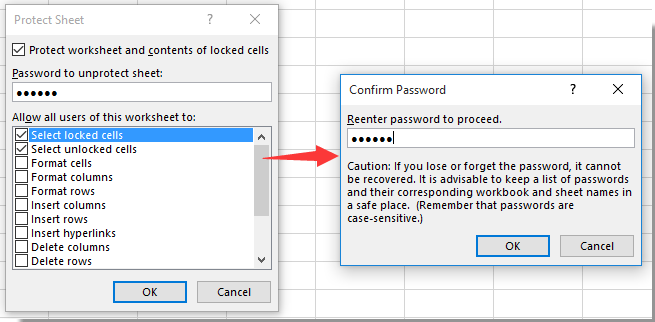
6. Après avoir protégé la feuille de calcul, vous pouvez mettre en évidence les cellules déverrouillées pour les visualiser rapidement et facilement. Cliquez sur l'option Surligner les plages non verrouillées sous l'onglet Conception KUTOOLS, et les cellules déverrouillées seront mises en évidence avec une couleur, voir capture d'écran :

Verrouiller les cellules ou plages sélectionnées dans la feuille de calcul
Si votre feuille de calcul contient plusieurs cellules déverrouillées, vous pouvez les verrouiller rapidement avec la fonction Verrouiller la sélection de Kutools pour Excel sans passer par la boîte de dialogue Format de cellule, procédez comme suit :
1. Sélectionnez toute la feuille de calcul où vous souhaitez verrouiller les cellules déverrouillées.
2. Cliquez ensuite sur Kutools Plus > Affichage de conception, et un nouvel onglet Conception KUTOOLS apparaîtra dans le ruban. Cliquez sur l'option Verrouiller la sélection dans le groupe Protéger, voir capture d'écran :

3. Une boîte de dialogue apparaîtra, cliquez sur OK pour la fermer, et toutes les cellules déverrouillées auront été verrouillées en une seule fois.

Astuce : Si vous souhaitez uniquement verrouiller certaines cellules déverrouillées, vous pouvez utiliser la fonction Surligner les plages non verrouillées pour mettre en évidence toutes les cellules déverrouillées afin de les visualiser facilement, puis sélectionnez les cellules que vous souhaitez verrouiller et cliquez sur Verrouiller la sélection pour verrouiller les cellules sélectionnées.
Démo : Configurer facilement les cellules pour qu'elles soient verrouillées ou déverrouillées lors de la protection de la feuille de calcul dans Excel
Outils de productivité recommandés
Office Tab : Utilisez des onglets pratiques dans Microsoft Office, tout comme dans Chrome, Firefox et le nouveau navigateur Edge. Passez facilement d'un document à l'autre avec les onglets — fini les fenêtres encombrées. En savoir plus...
Kutools pour Outlook : Kutools pour Outlook propose plus de 100 fonctionnalités puissantes pour Microsoft Outlook 2010–2024 (et versions ultérieures), ainsi que pour Microsoft 365, vous aidant à simplifier la gestion des e-mails et à augmenter votre productivité. En savoir plus...
Kutools pour Excel
Kutools pour Excel offre plus de 300 fonctionnalités avancées pour rationaliser votre travail dans Excel 2010 – 2024 et Microsoft 365. La fonctionnalité ci-dessus n'est qu'un des nombreux outils permettant de gagner du temps.

